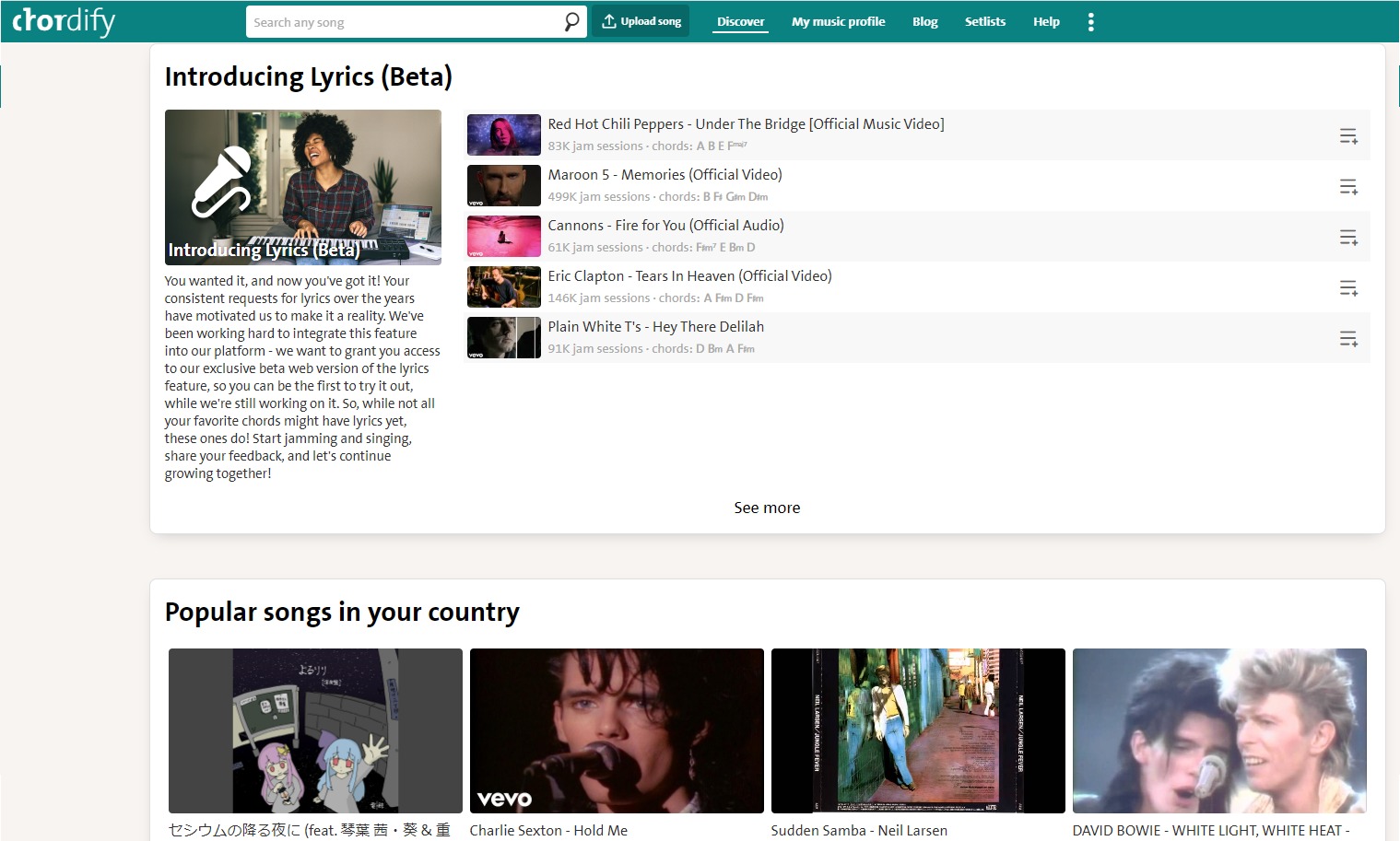GoPro10アプリGoPro Quikがあれば パソコン無しでGoPro動画を簡単アップ
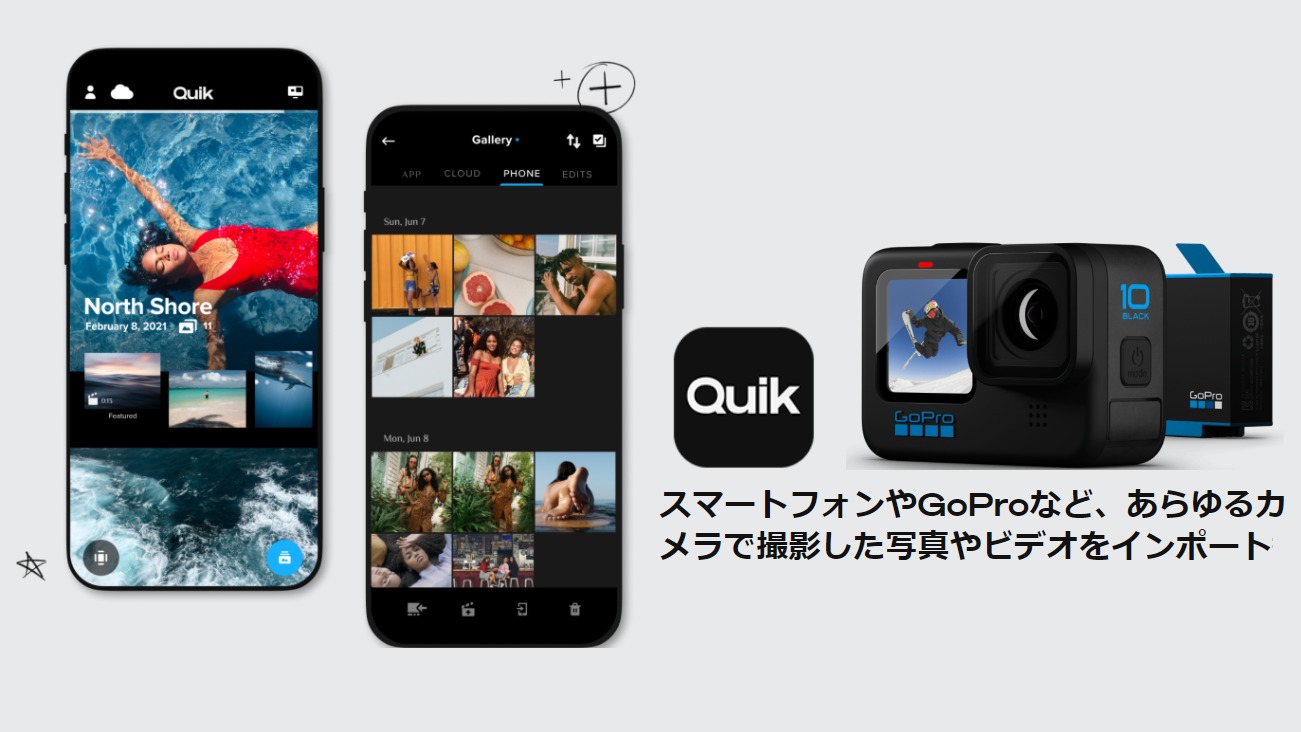
GoPro Hero 10はアクションカメラの中で最も人気のブランド。シリーズ10代目のGoPro(ゴープロ)だ。
あなたはGoPro専用アプリGoPro Quikの存在を知っているかな。
GoProは知らない人はいない有名なアクションカメラだが、専用アプリGoPro Quikを知っている人は既にGoProを持っている人くらいだろう。
GoProのカメラとして申し分のないのは散々語り尽くされていて、動画など含め幾らでも情報は溢れている。
GoProは高性能で高画質の動画を扱えるものの、実際にそのデータを加工するのはなかなか骨の折れる作業。
GoPro Quikがあればそんな高いハードルも一気に下げてくれる。
誰もが簡単にGoPro10を使えるものにするアプリがGoPro Quik。GoProを勢いで買ってもスマホがあればなんとかなってしまうアプリなのだ。
この記事では、主にGoPro専用アプリ『GoPro Quik』についてレビューしていこう。
GoPro公式サイトhttps://gopro.com/
GoPro10アプリGoPro Quikとは
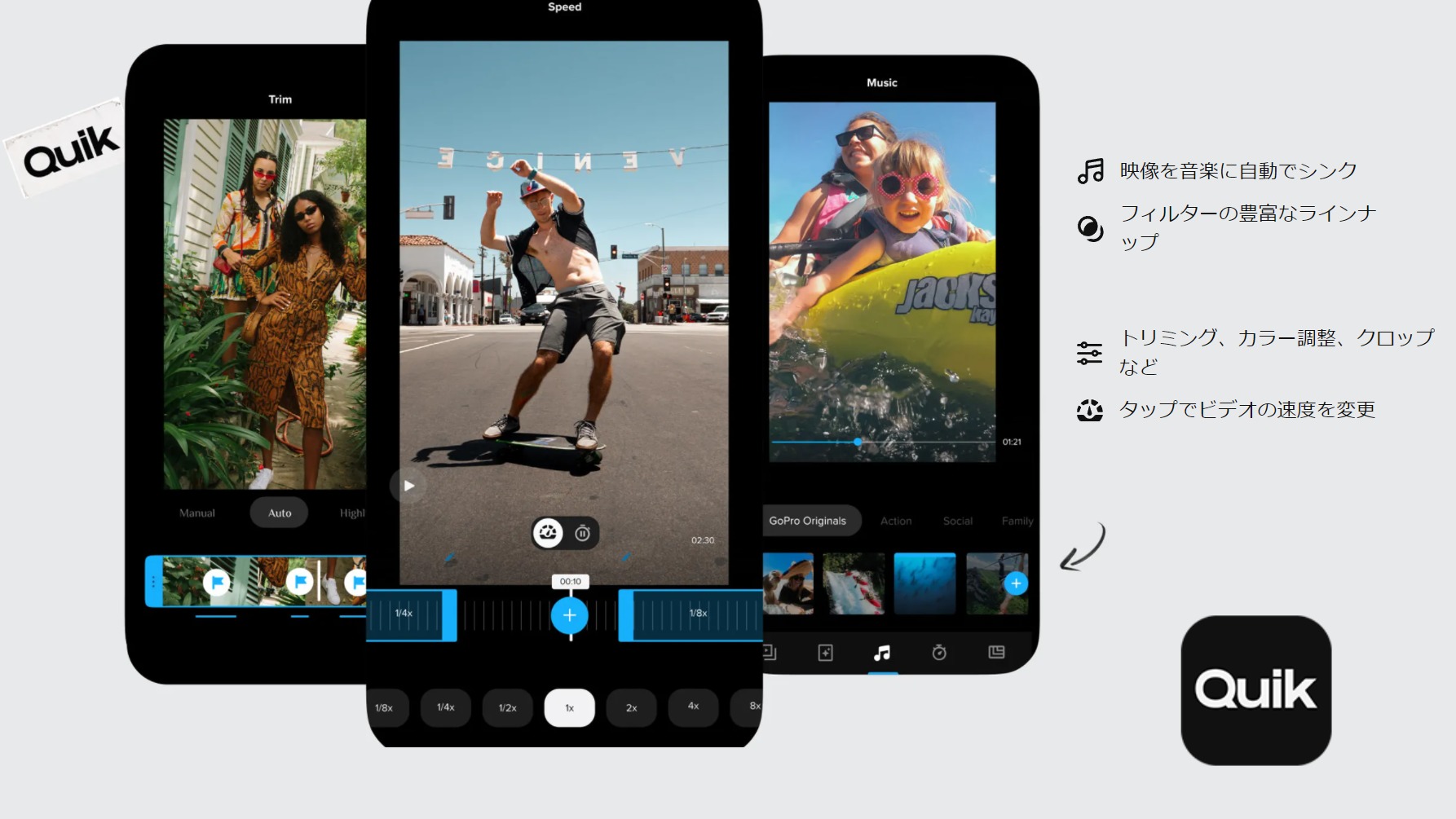
このGoPro QuikとはGoPro10のユーザーなら誰もが利用できる無料のアプリ。
この無料アプリGoPro Quikの使い勝手がとても良い。
GoProのカメラ性能の良さに惹かれてGoProを求める人はいても、最初からGoPro Quikアプリの存在を知ってGoProを求める人はほぼいない。
そういう意味では、専用アプリGoPro Quikに対する期待値はゼロと言っても過言ではない。
そういうわけで私も全く意識はアプリには向いていなかった。
どちらかと言うと、この手の製品に付属のアプリは機器のファームウェアのアップデートのみ利用で、それが済んだら利用しなくなるというのがこれまでのよくある流れだった。
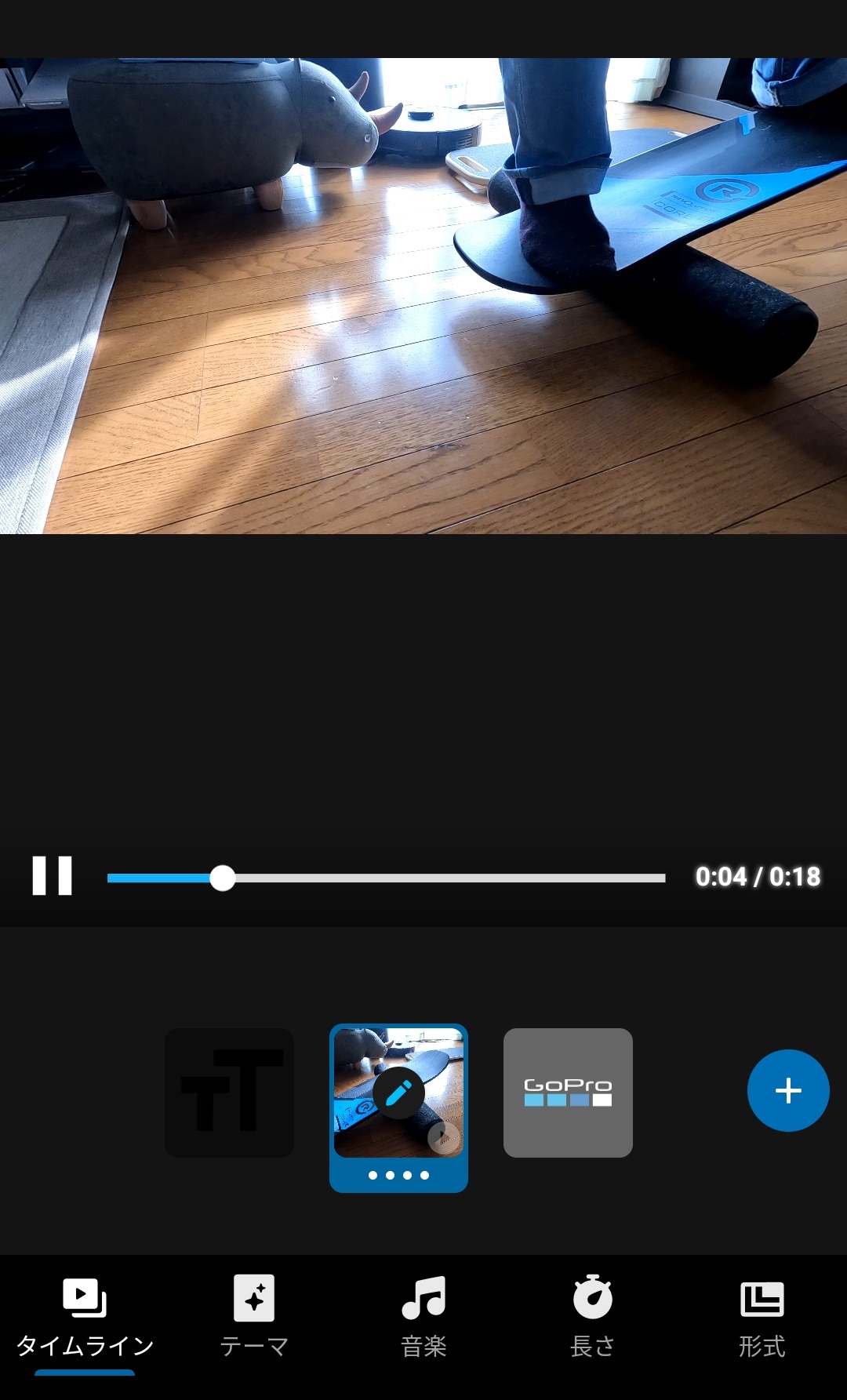
上の動画はインスタにアップした。どれだけ手軽にできるのかこのリンクからチェックしてみよう→リンクからストーリーズ動画をチェック
このアプリQuikの何が良いかというと、機能性もさることながら、使い方の簡単さというところにある。
GoPro Quikは高性能なアクションカメラをで撮影した動画を誰でもがとても簡単に利用するためのアプリなのだ。
高性能なアクションカメラGoProは設定など使いようによってはプロも利用するレベルの編集に耐えうる動画を撮影できる。
ただし、プロも使うカメラと言うと、誰もが使うカメラとはかけ離れたイメージになってしまう。

初心者が買っても楽しめないものというイメージになりかねない。
そこを覆すのがGoPro Quikアプリだ。
一般的に動画作成、SNS投稿、YOUTUBEへのアップなどは大きく2つの方法、段取りに分かれる。
一つは高機能なパソコンを使っての動画編集。程度の違いはあれ、それなりなスキルが求められる。
もう一つはスマホで撮影したものを簡易にアップするもの。SNS自体に直接動画をアップする仕組みを利用するのが一番手頃。
今回紹介するGoPro Quikは、どちらかと言うと、2つ目の、スマホで簡単にSNSなどへアップするものに近い。
スマホでGoProの編集を誰でも簡単に行えるアプリがGoPro Quik。
このGoPro Quikアプリがあれば、誰でも気軽にGoProを買って楽しめる。高性能のパソコンが無くとも大丈夫。
撮った動画をスマホからGoProの中をチェックする
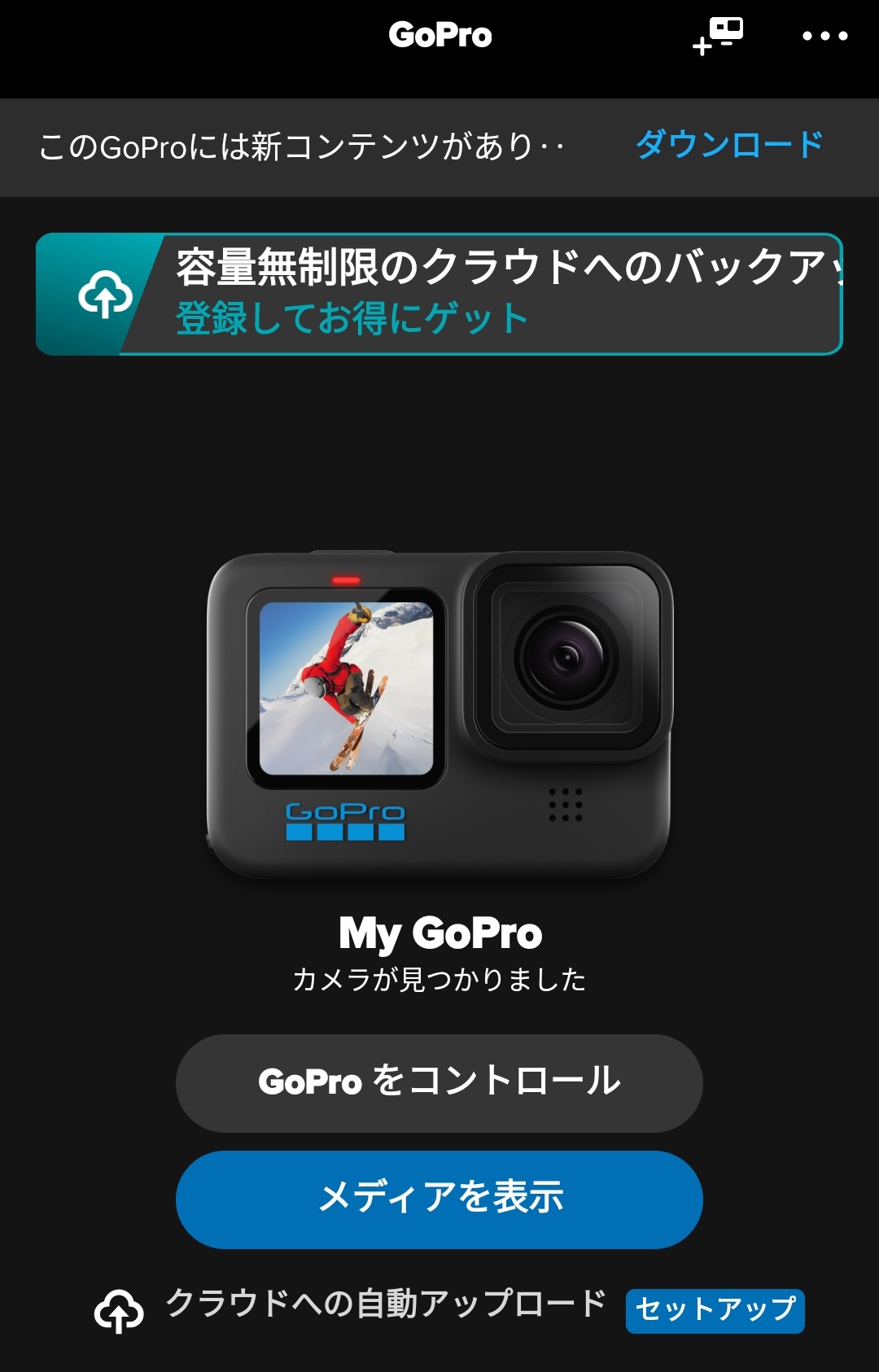
スマホとGoProとをGoPro Quikアプリを通じて接続することで、GoProの中の動画データをチェックすることができる。
もちろん、GoPro本体だけでも動画を再生することができるが、小さな画面なので見にくいことと、GoProのバッテリー消耗を考えるとあまりやりたくない操作だ。
一般的な動画編集によくあるやり方は、まずカメラの動画ファイルをスマホやパソコンに移動させ、次に動画を再生し内容をチェックするというもの。
ひと手間掛かるのだ。
GoPro Quikならファイルを移動させずに内容をチェックできるから、これは使えないというファイルはカメラ上で先に削除することができる。
それから、GoPro10は4K動画はもちろん5K動画まで撮影できる。
しかし、4Kの動画はかなりのファイル容量になる。5Kはさらにその上を行く。
ファイル転送するだけで時間を要するし、スマホの容量もかなり圧迫してしまう。とてもストレスを感じる作業だ。
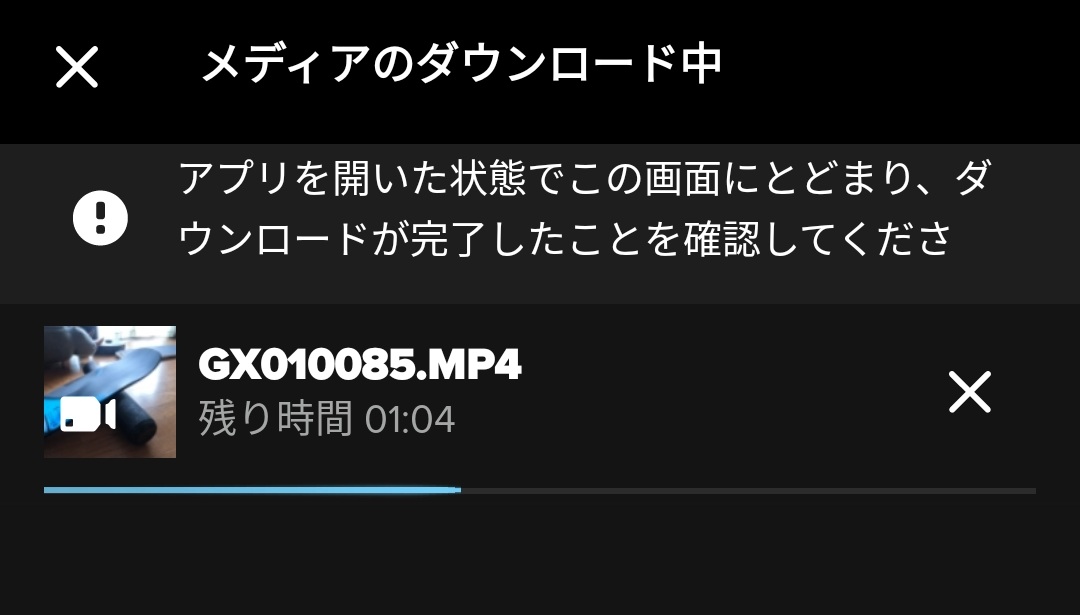
やはり動画撮影したファイルを全てスマホに移すのはできればやりたくない。
撮影したファイルの中で、失敗したり、映りが良くなかったり、そんな使えないファイルはスマホに転送する前に削除できればそれに越したことはない。
その方が断然効率的だから。
パソコンでの動画編集はFilmora10がおすすめ。安いのに高性能、しかも簡単。レビュー記事はこちらから
GoPro10アプリGoPro Quikの使い方

まずはスマホのQuikアプリからGoPro10へアクセスする。
スマホ(Quikアプリ)とGoPro間の通信はWifi接続で行う。このWifiはWifiルーターを介した通信ではない。
スマホとGoPro間の一対一で直接Wifiで接続してデータの受け渡しなどを行う。
自宅のWifiルーターとは無関係なので屋外などの場所であってもどこでもGoProとスマホの通信は可能だ。
便利ではあるがGoPro側のバッテリーの消費は常に気にしておかないといけない。
スマホは通信機器なのでWifiは常時ONは当たり前だがGoProはそうではないのでバッテリー消費は早くなる。
いくら予備のバッテリーがあっても足りなくなるので頻繁に通信はやりたくない。
Quikアプリから「メディアを表示」を選んでGoProにアクセスする。
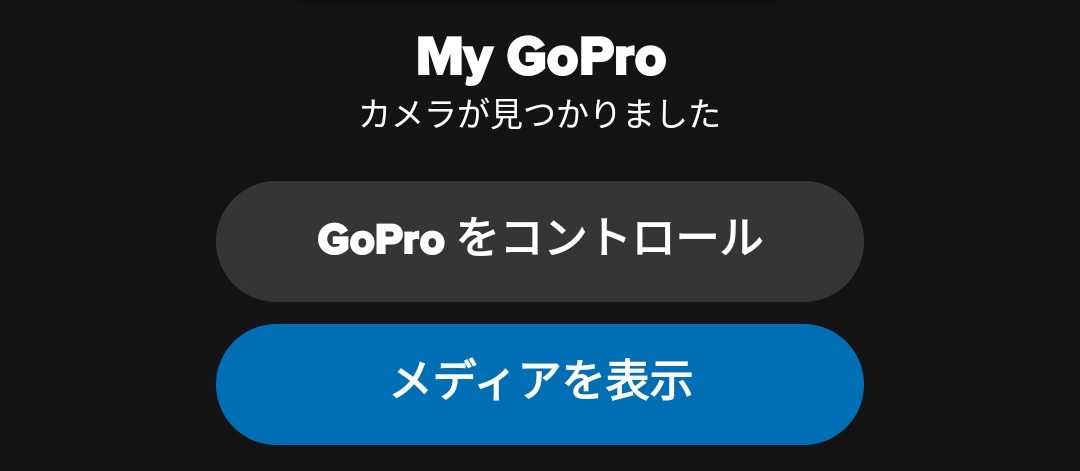
すると撮影済の動画ファイルが一覧表示される。
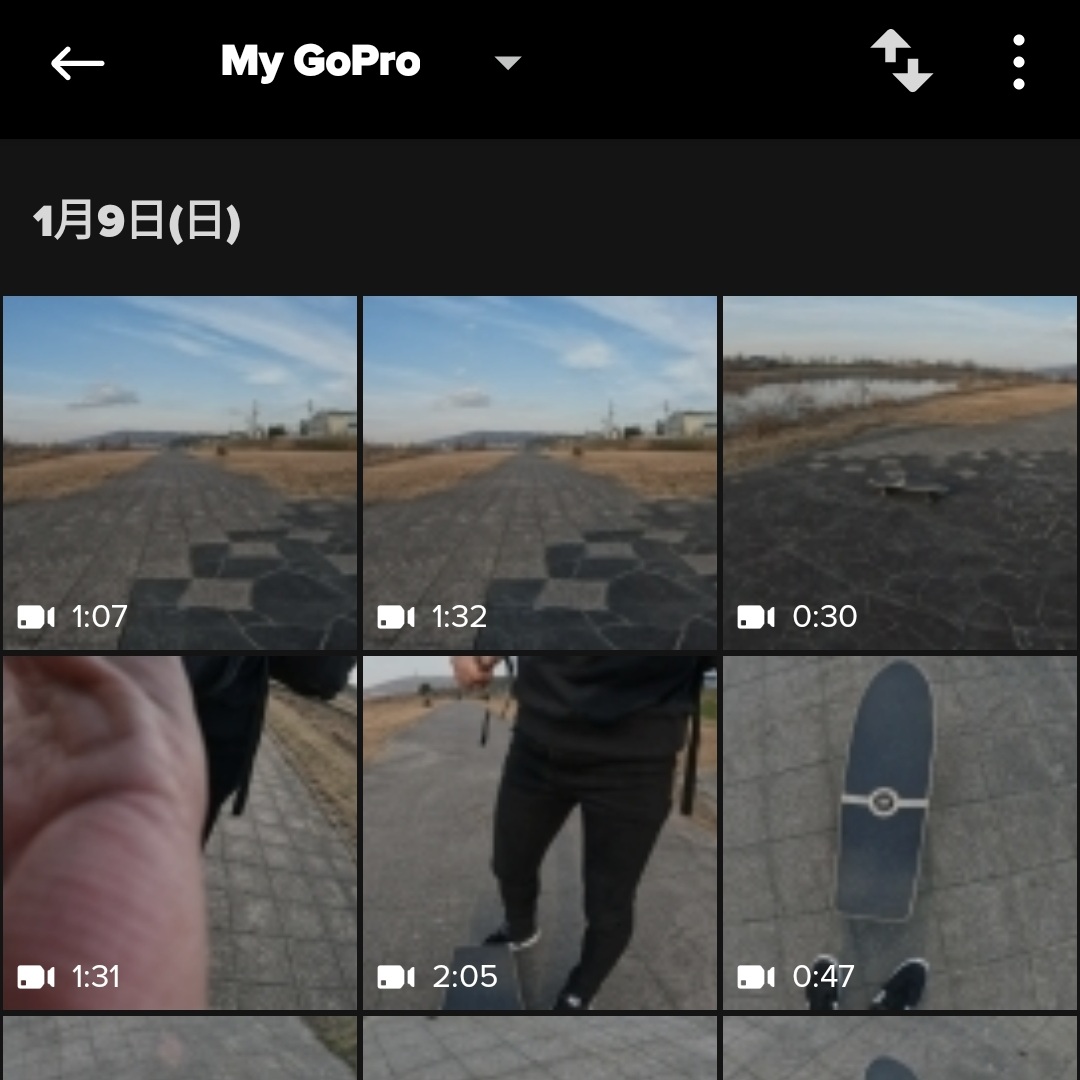
ファイルの一覧表示にある再生マークを押すとスマホ上でGoPro内の動画が直接再生される。
画面下のメニューからやりたい操作を選ぶ。
下画像メニューの通り使い方は単純。
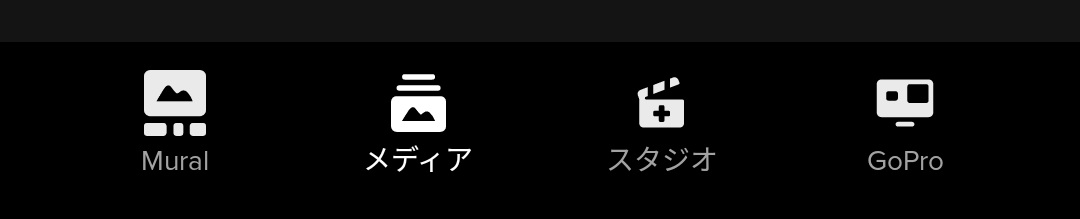
左端のMuralは使っていないので今回は割愛する。
「メディア」はスマホ上に保存しているファイルを表示する。
「スタジオ」はQuikアプリの編集機能であり、編集した動画を簡単に作成してくれる。
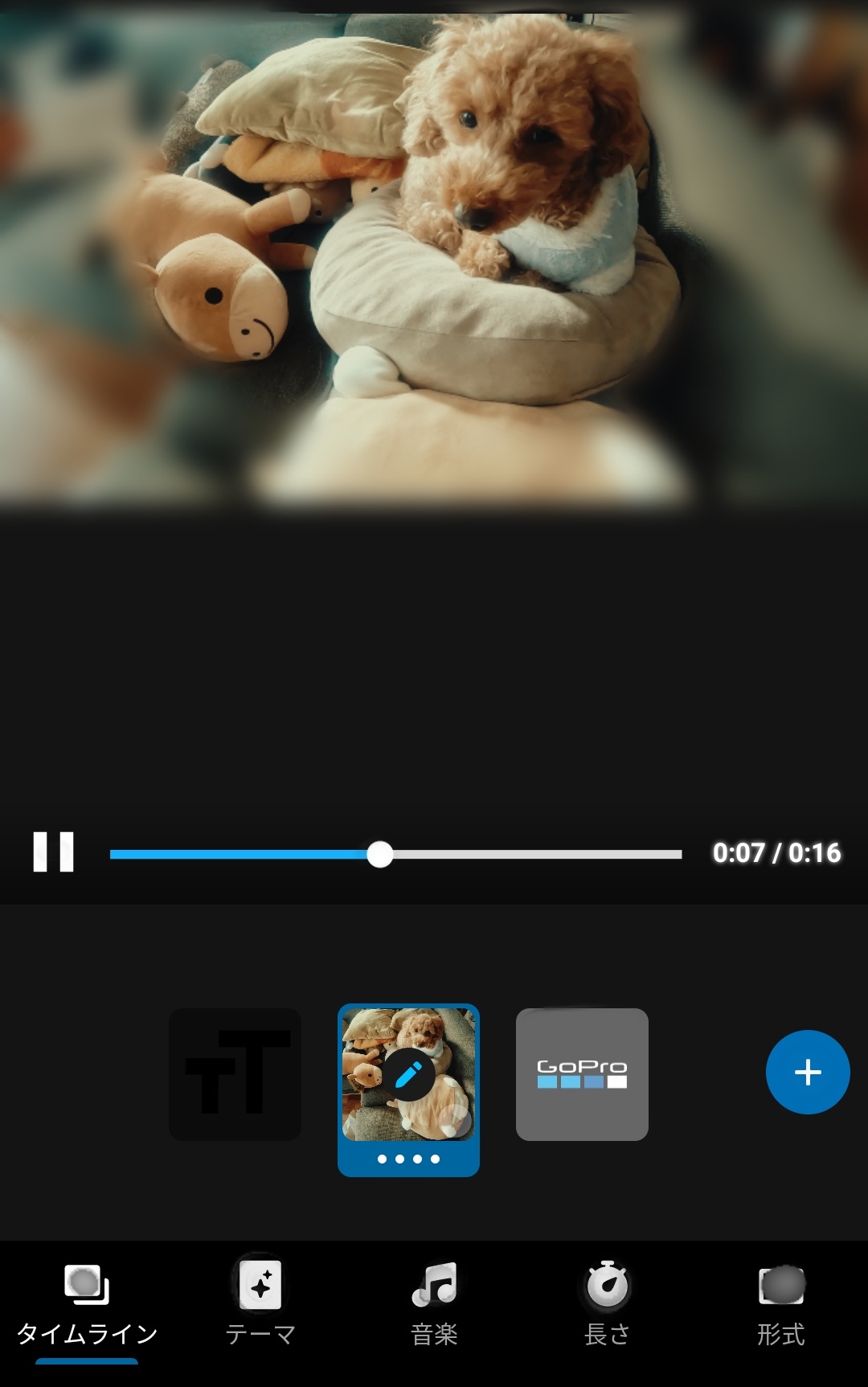
基本は動画の本編とエンディングタイトルの二つ。本編のところでタイトルを編集できる。
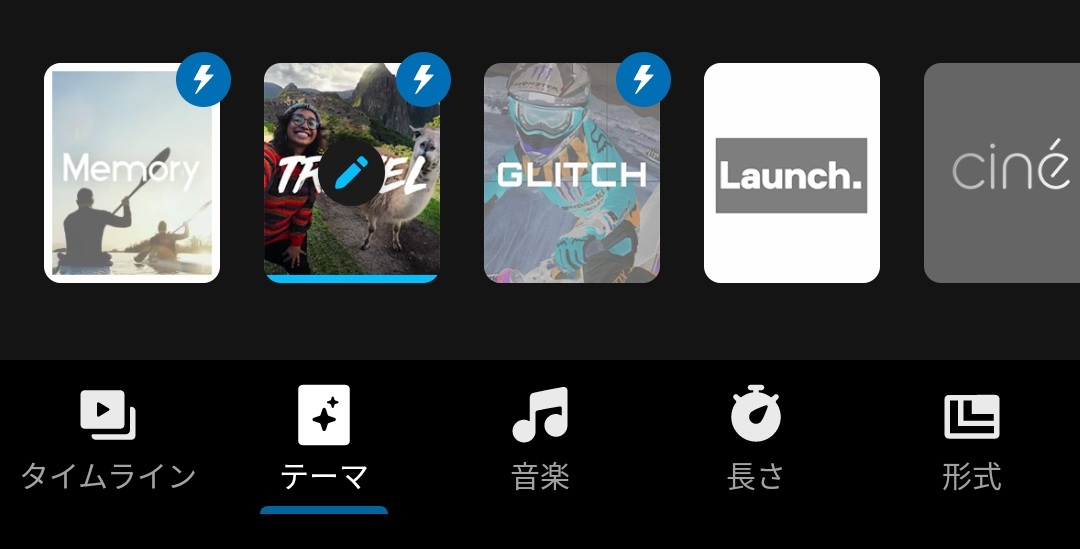
タイトル〜本編〜エンディングの流れで、音楽や色調などをワンセットにした「テーマ」を適用すると、それなりな動画が自動で完成する。
下画像は動画を個別に編集する場合使用できるフィルターの機能。見ての通り色合いが変化する。
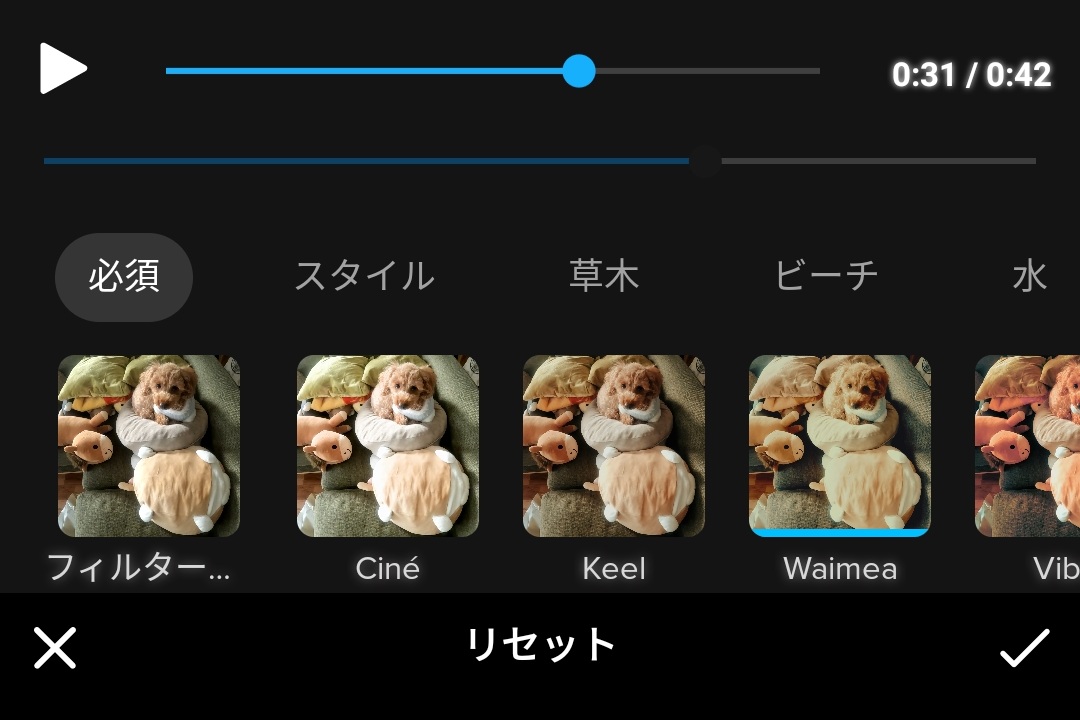
さらにGoProならではの機能として、アウトドア利用によるGPS情報から「速度」、「経路」、「高度」などを動画に盛り込む機能がQuikアプリには搭載されている。
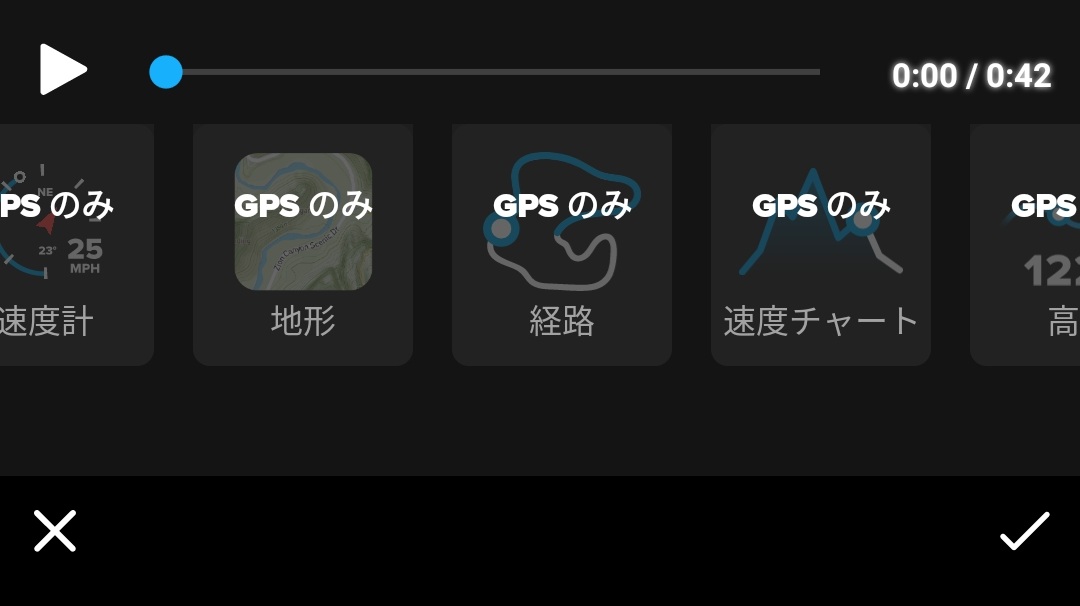
動画編集アプリは他にも様々あっても、GoProをここまで簡単に100%使い切れるのはこのQuikアプリだけだ。
本格的な動画編集とはやはり別物ではあるが、Quikアプリの単純作業でGoPro動画の編集ができてしまうのは便利すぎるのだ。
ショートムービーを作成するくらいなら、わざわざパソコンを使うのが面倒で仕方ない。
保存ができない?ここ⚡をチェックしてみよう
保存しようとすると下の画像が出てきて保存できないことになる場合かある。
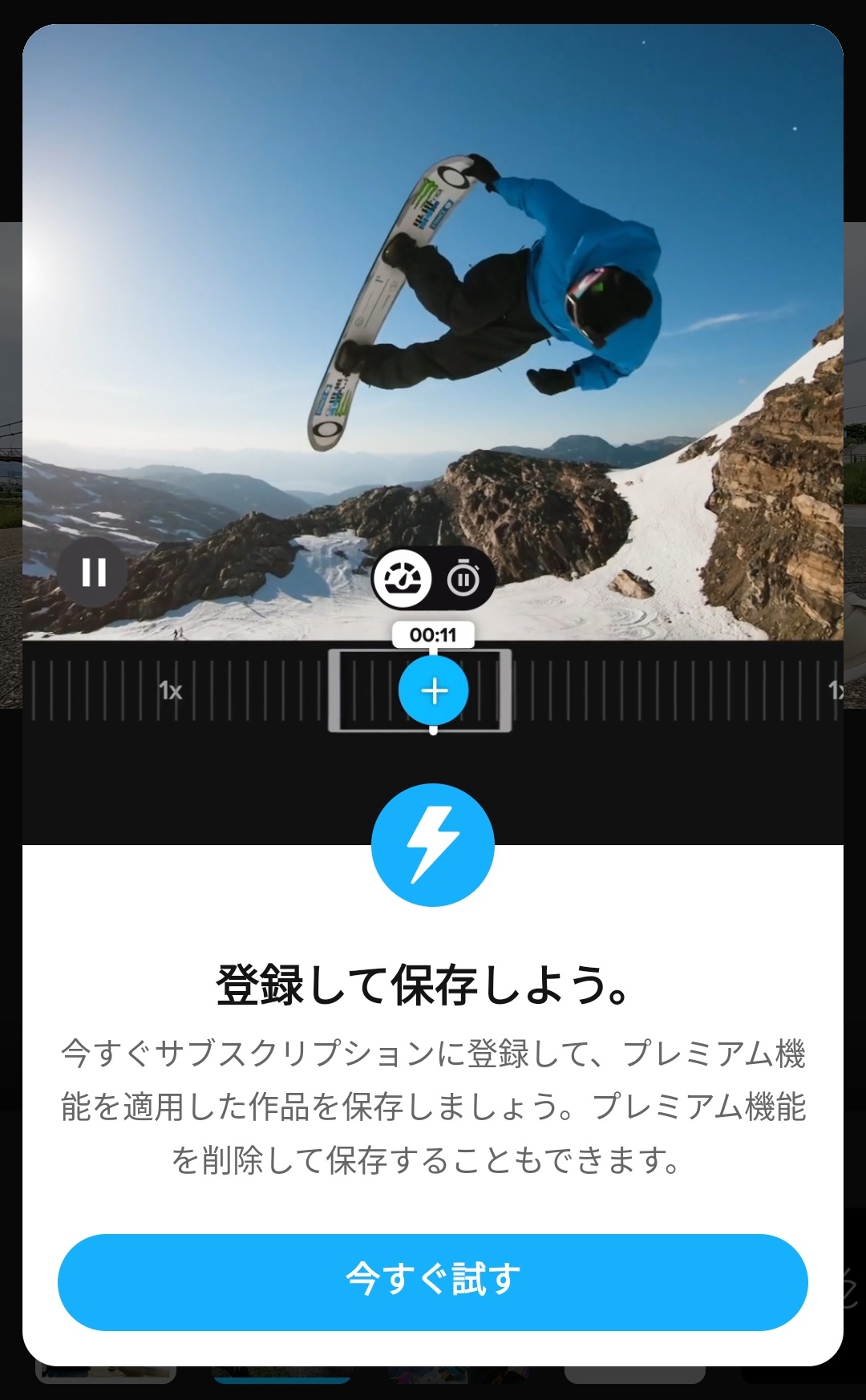
これは、もうただでQuikアプリが使えなくなったわけではないんだ。
今編集している内容をチェックしてみよう。
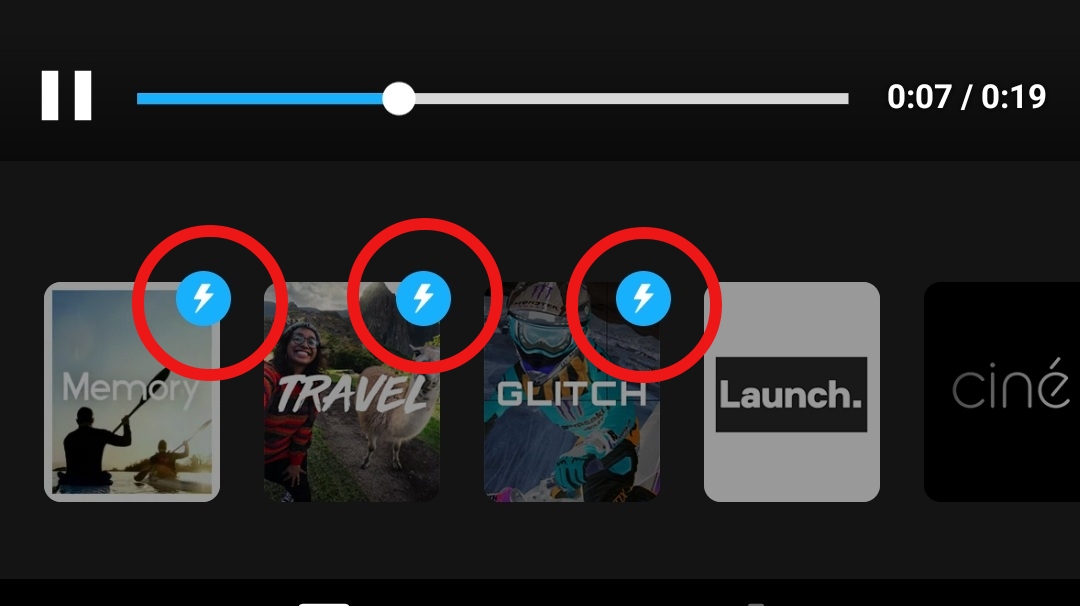
上の赤丸の箇所に「⚡」(イナズマ)マークがある。このマークの設定を使えるのはサブスク登録をしたユーザーだけなのだ。
というわけで、無料でQuikアプリを利用したい人は、マークのない機能のみを利用しよう。
GoPro10は2.7K動画で撮影しよう!4Kで撮影しないその理由とは
GoPro10アプリGoPro Quikはサブスクでさらに使い勝手アップ
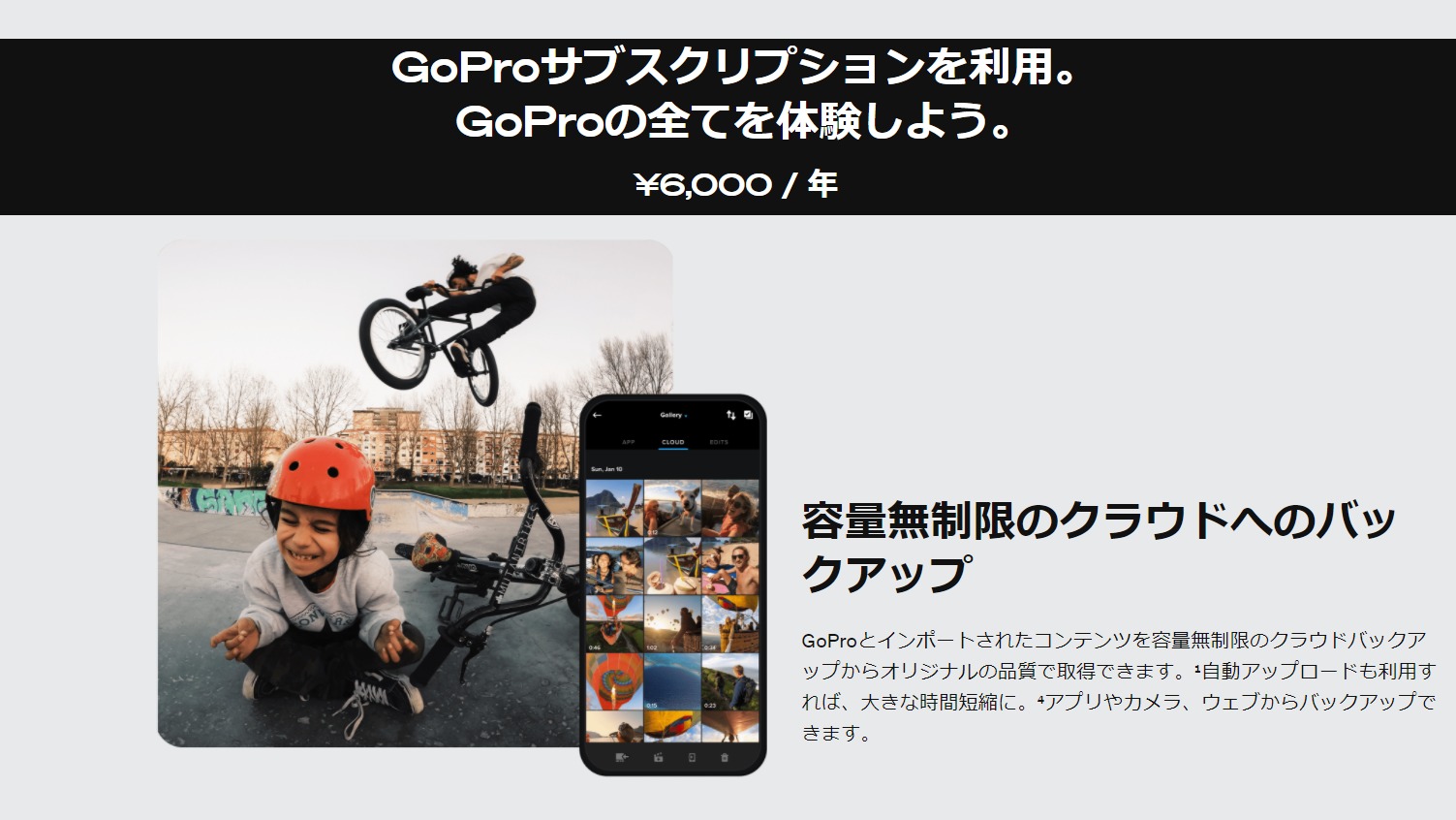
サブスクに登録することでGoProユーザーにとって利便性はさらに飛躍的にアップする。
これからもGoProを使い続けるユーザーにはおすすめなサービス。
少々高いパソコンを用意して、しっかり編集をやる手間を考えると、そこそこのiPhoneなどのスマホを持っているならサブスクを利用する方が効率もよく、費用も安上がりではないかと思う。
容量無制限のクラウドへのバックアップ
サブスク利用すれば、GoProで撮影した動画を容量無制限のクラウドストレージへバックアップすることができる。
クラウドへの自動アップロード機能もあり。
解像度の高い動画はかなりの容量になるのでパソコンのハードディスクもすぐに使い果たしてしまう。
クラウドのストレージを利用できると気にする必要がなく、どこにいてもアクセスすることができる。通信速度、通信費を考えると自宅のwifi環境などで転送する必要あり。
Quikアプリでプレミアム編集ツールを開放しよう
サブスク登録するとさらにQuikアプリの機能を無制限で利用できる。
- スローモーション、高速、フリーズに適したスピードツール
- 雪や水などのシーンに適したプレミアムフィルター
- プレミアムGoProテーマ
- GoProオリジナル楽曲
Quikが機能アップし、さらにパソコンでの編集の必要が薄れていく。
GoProの新規購入時の限定割引
HERO10 BlackやMAX (マックス) を含む最大3台のカメラで利用可能。
プロレベルのユーザーには嬉しい内容。
GoPro.comで最大50%オフ
モジュラー、マウント、ケースからバッテリーやライフスタイルグッズまで、GoPro.comのあらゆるアイテムを最大50%オフで購入できるそうだ。
ライブストリーミング
自分のプライベートリンクというものを作成するとライブストリーミングのサービスが利用できる。友人などへ動画を共有できる。
カメラの交換保証
GoProが故障など交換が必要な場合、理由を問わずに対応してくれる。サブスクリプションに登録していれば、年2台までカメラの交換が可能。思い切ったアウトドアでの利用ができる。
GoProサブスクリプションの譲渡
GoProサブスクリプションは、簡単にアカウント間で転送したり友人に譲渡することができるそうだ。
これはユーザー側にとってはとてもありがたい。
まとめ GoPro10アプリGoPro QUIKがあるから

GoPro10では4Kを超える5Kの動画を撮影できるようになった。
4Kというと、2022年では未だ扱いは大変な印象のある高画質な設定。
そしてGoProカメラの価格もそこそこするわけで、誰もが欲しいと思ってもすぐには買いにくいのも事実。
さらに動画編集はスマホでやったことはあるものの、パソコンでした経験のある人は少ない。
動画編集に必要なパソコンは高スペックであり、しっかりした編集ソフトも必要、そんな数々のハードルを乗り越えた人がたどり着けるのがGoPro。
そんなハードルを下げるのがGoPro Quikアプリ。
サブスクサービスを利用すればパソコンなしでも安心。
誰でも安心してGoPro10を買うためのアプリがGoPro Quik。
関連記事